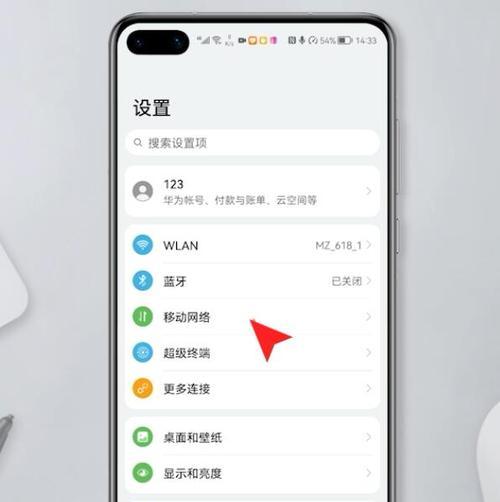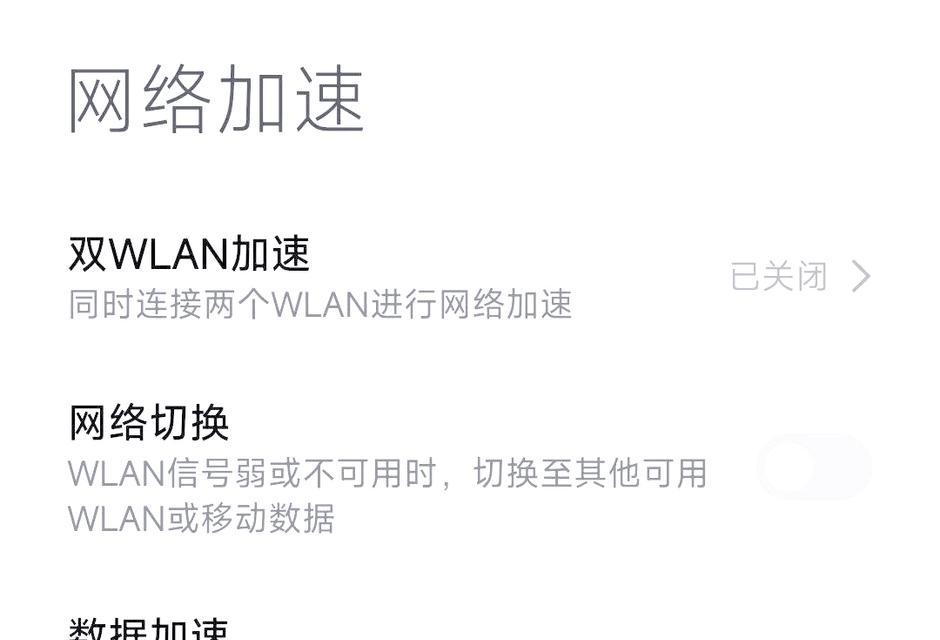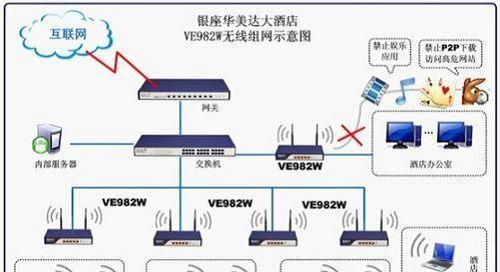随着光纤到房间(FTTR)技术的普及,越来越多的家庭和企业开始采用这种先进的网络布线解决方案。FTTR不仅能提供更加稳定和高速的网络连接,还能优化整个网络布局,为智能生活打下坚实基础。但许多用户在初次尝试将FTTR设备连接到路由器时可能会遇到一些困难。本文将详细介绍FTTR设备连接路由器的正确步骤,并提供一些实用技巧和常见问题解答,确保您能顺利实现网络升级。
一、准备工作
在开始连接FTTR设备之前,您需要准备以下物品:
FTTR设备
光纤路由器
电源适配器
相关网络线材(如网线)
确保所有设备和工具都处于良好状态,且您已经阅读了设备的用户手册。
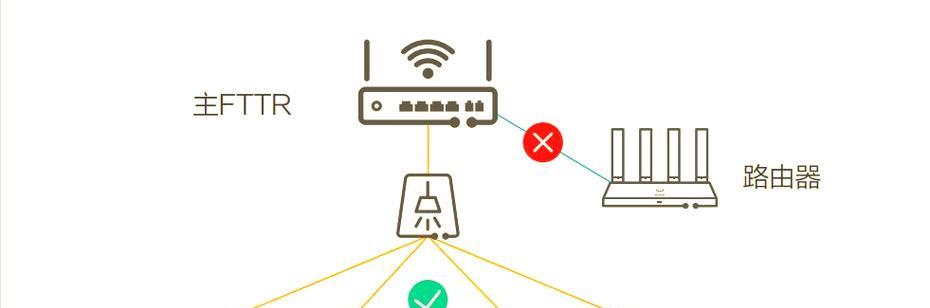
二、连接FTTR设备到路由器的步骤
步骤1:关闭路由器和FTTR设备的电源
安全操作的第一步是断开电源。请先关闭路由器和FTTR设备的电源,以免在连接过程中发生意外。
步骤2:将FTTR设备的网线连接到路由器的LAN口
找到FTTR设备上的网线接口,并使用网线将其连接到路由器的LAN(局域网)端口上。确保连接稳定,无松动。
步骤3:给FTTR设备和路由器供电
连接好网线后,再将FTTR设备和路由器的电源适配器连接到电源插座,并打开它们的电源。
步骤4:检查设备指示灯
等待几秒钟,观察FTTR设备和路由器上的指示灯状态。一般情况下,指示灯亮起表示设备正常启动并连接成功。
步骤5:使用电脑或手机连接FTTR设备
您可以通过电脑或手机连接FTTR设备的无线网络,或通过网线连接到FTTR设备进行进一步的设置。
步骤6:进入设备设置界面
打开电脑的网络连接设置,找到FTTR设备的无线信号并连接。在浏览器地址栏输入设备的IP地址(通常在说明书或设备背面标有),进入设备的管理界面。
步骤7:登录与配置
在管理界面中,按照提示输入用户名和密码(默认或用户自定义的),然后根据向导完成设备的初始配置,如设置网络名称(SSID)、密码等。
步骤8:验证连接
配置完成后,使用手机或电脑连接FTTR设备所设置的无线网络,检查网络是否通畅,测试网络速度是否达到预期。
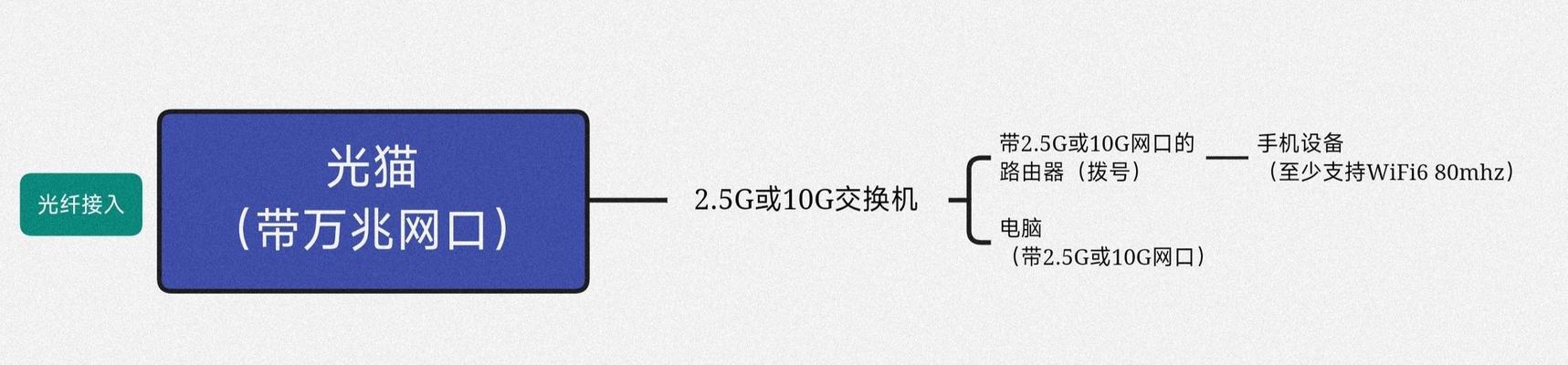
三、常见问题与解决方案
问题1:FTTR设备无法连接到路由器
解决方案:确认网线连接无误,检查FTTR设备和路由器的指示灯状态,重启路由器和FTTR设备。
问题2:网络速度未达到预期
解决方案:检查路由器和FTTR设备的固件是否为最新版本,重新启动设备,检查网络环境是否有干扰。
问题3:连接过程中忘记设备的IP地址或管理界面密码
解决方案:查阅设备说明书或联系设备提供商获取默认的IP地址和管理界面账号密码信息。

四、实用技巧
备份配置:在完成FTTR设备配置后,建议备份设置信息,以便日后快速恢复。
定期更新:定期检查并更新FTTR设备的固件,确保设备功能的稳定性和安全性。
网络安全:设置强密码,并开启设备的防火墙功能,保障网络安全。
五、结束语
综上所述,连接FTTR设备到路由器虽然需要一定的技术知识,但通过遵循本文的详细步骤和建议,即便是技术新手也能够轻松完成设置。如果在操作过程中遇到任何问题,不要忘记检查网络设备的状态、重置设备,或联系专业技术人员求助。通过正确配置和维护,FTTR技术能够为您提供更佳的网络体验。